在现代社会中电脑上网已经成为人们日常生活中不可或缺的一部分,而对于那些没有无线网络连接的台式电脑,使用智能手机作为无线网卡连接是一个非常便捷的方法。通过简单的设置,我们可以将手机的网络信号共享给台式电脑,实现网络连接的目的。这种方法不仅省去了购买额外硬件的成本,还能够随时随地享受网络的便利。如何在手机上设置网络共享呢?让我们一起来探讨一下。
智能手机做为无线网卡连接台式电脑的方法
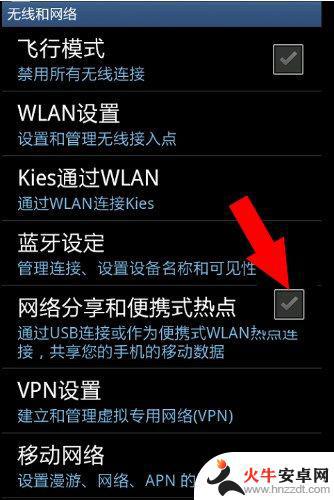
必备工具:智能手机(华为 荣耀 3C)、手机数据线、台式电脑(windows 7)
1、用数据线将电脑和手机连接到一起,也就是数据线的一头插入电脑的USB接口中。另一头插入到手机的micro usb接口中;
2、保持手机和电脑处于开机状态,打开手机中的“设置”,进入后按照图示选择“。。. 更多”,点击进入“无线和网络”。
3、在“无线和网络”中点击进入“移动网络共享”,进入后开启“USB共享网络”选项。这时手机上操作完成。
4、这时再回到台式电脑上,台式电脑上会相应的自动安装相关驱动。几秒钟后,网络未连接的图标会变成网络连接的图标,这时就可以无线上网了。
5、如果再没有WiFi的情况下,想通过手机的移动流量让台式电脑上网。也是同样的过程,只是在将手机连接到电脑上的时候,将无线网络打开即可。其他操作同上。
以上就是关于在手机上设置电脑上网的全部内容,如果您遇到相同情况,可以按照以上方法解决。














